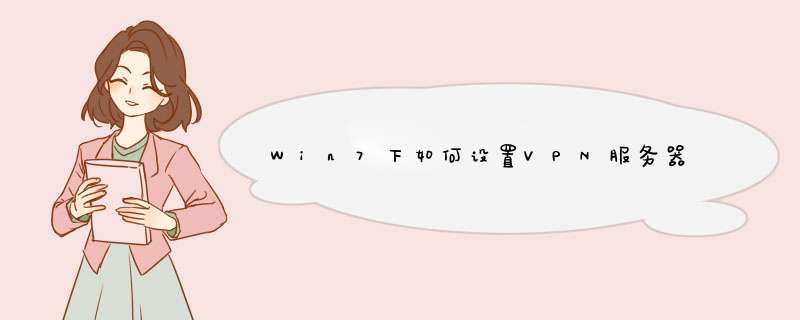
方法如下:
1、在桌面任务栏右下角找到“网络”的图标,点击“打开网络和共享中心”。
2、我们在“网络和共享中心”左边点击“更改适配器设置”。
3、选中我们需要设置的VPN连接,鼠标右键菜单中点击“属性”就可以了。
学习完了如何设置VPN属性后,友友们有空也可以学着如何创建VPN。偶尔需要使用VPN的话,就不需要再去请求别人的帮助了。
创建 VPN 配置文件
在连接到 VPN 之前,要确保电脑中有 VPN 配置文件。如果没有的话可以创建自己的 VPN 配置文件。如果是用于工作,请在工作时在公司的 Intranet 站点上找到 VPN 设置或 VPN 应用,或者联系公司的支持人员。
如果是用于为自己使用而订阅的 VPN 服务,请访问 Microsoft Store ,查看是否有适用于该服务的应用,然后转到 VPN 服务的网站,查看其中是否列有要使用的 VPN 连接设置。
选择“开始” 按钮,然后依次选择“设置” >“网络和 Internet” >“VPN”>“添加 VPN 连接”。对于“VPN 提供商”,请选择“Windows(内置)”。在“连接名称”框中,输入一个你可以识别的名称(例如,我的个人 VPN)。这是你连接时将寻找的 VPN 连接名称。
在“服务器名称或地址”框中,输入 VPN 服务器的地址。对于“VPN 类型”,选择你想要创建的 VPN 连接的类型。你需要知道你的公司或 VPN 服务使用的是哪种类型的 VPN 连接。
对于“登录信息的类型”,选择要使用的登录信息(也称为凭据)的类型。它可能是用户名和密码、一次性密码、证书,也可能是一张智能卡(如果你是为了工作而连接到 VPN)。在各自的框中输入你的用户名和密码(如果需要)。
选择“保存”。如果你需要编辑 VPN 连接信息或指定其他设置(如代理设置),选择“VPN 连接”,然后选择“高级选项”。
连接VPN
有了VPN 配置文件,就可以进行下一步的连接了。在任务栏的最右侧,选择“网络”图标,选择你想使用的 VPN 连接即可。如果 VPN 连接下方显示“连接”按钮,请选择“连接”。如果 “VPN” 部分在“设置”中打开,请选择其中的 VPN 连接,然后选择“连接”。如果出现提示,请输入你的用户名和密码或其他登录信息。
连接成功后,VPN 连接名称下将显示“已连接”。若要在电脑上进行操作时查看是否已连接到 VPN,请选择任务栏最右侧的“网络”图标( 或 ),然后查看 VPN 连接是否显示“已连接”。
手机可以使用VPN服务器代理上网,那么要如何对其进行设置呢?
找到手机的设置功能,在设置中选择“其他无线连接”。
进入其他无线连接之后,选择第一个“VPN”,对其进行下一步操作。
进入VPN设置过后,点击下方的添加,才能添加想要的VPN地址。
在添加VPN地址时,需要输入许多相关的内容,输入完成后,即可完成添加。
欢迎分享,转载请注明来源:夏雨云

 微信扫一扫
微信扫一扫
 支付宝扫一扫
支付宝扫一扫
评论列表(0条)